Cinema 4D 2024.100
下载
123云盘 百度网盘安装
出于破解原因,自带RS仅支持CPU渲染,GPU渲染会出现水印,想要关闭GPU渲染请ctrl+e前往首选项的渲染器redshift中取消勾选您的显卡。
步骤较为繁琐,建议观看视频。
- 打开 “安装包” 目录
- 运行 “Setup.exe”
- 点击 “前进 >”
- 点击 “前进 >”
- 点击 “前进 >”
- 取消勾选 “启动 Maxon Cinema 4D”
- 点击 “完成”
- 打开 “替换文件” 目录
- 将 “corelibs” 文件夹拷贝到C4D根目录中并替换
- 将 “redshift-core-vc140.dll” 文件拷贝到C4D根目录下的 “Redshift\res\libs\win64\” 目录中并替换
- 运行 “安装包” 目录中的 “Maxon_App_2024.0.3_Win.exe”
- 点击 “Install”
- 安装完成后会弹出一个登录窗口将其关闭
- 点击 “Close”
- 打开任务管理器并在服务选项夹中找到 “Red Giant Service”
- 右键它并点击停止
- 回到 “替换文件” 目录
- 将 “Red Giant Service.exe” 文件拷贝到 “C:\Program Files\Red Giant\Services\” 目录中并替换
- 将 “Maxon.lic” 文件拷贝到 “C:\ProgramData\Maxon\RLM\” 目录中并替换 (没有RLM文件夹可自行创建)
- 再次回到任务管理器的服务夹中找到 “Red Giant Service”
- 右键它并点击开始
- 按键盘的 “Win + R” 键,在编辑框当中输入 “firewall.cpl” 并回车
- 在弹出的窗口中找到 “高级设置” 并点击它
- 点击左侧的 “入站规则” 后再点击右侧的 “新建规则…”
- 点击 “下一页(N) >”
- 在编辑框当中输入 “%ProgramFiles%\Red Giant\Services\Red Giant Service.exe”
- 点击 “下一页(N) >”
- 勾选 “阻止连接(K)”
- 点击 “下一页(N) >”
- 点击 “下一页(N) >”
- 名称填写为 “RedGiant”
- 点击 “完成(F)”
- 点击左侧的 “出站规则” 后再点击右侧的 “新建规则…”
- 再次重复一次第25步到第32步的操作
- 运行 C4D
- 会弹出一个许可证管理器窗口
- 将右上方的 “许可证类型” 改为 “RLM”
- 点击 “编辑设置”
- 在服务器的编辑框中填写 “127.0.0.1”
- 点击 “确定”
- 点击 “确定”
- 完成
- 点击C4D顶部的 “编辑” 菜单
- 点击 “设置”
- 点击 “通讯”
- 取消勾选 “启动时显示快速启动对话框”
图片
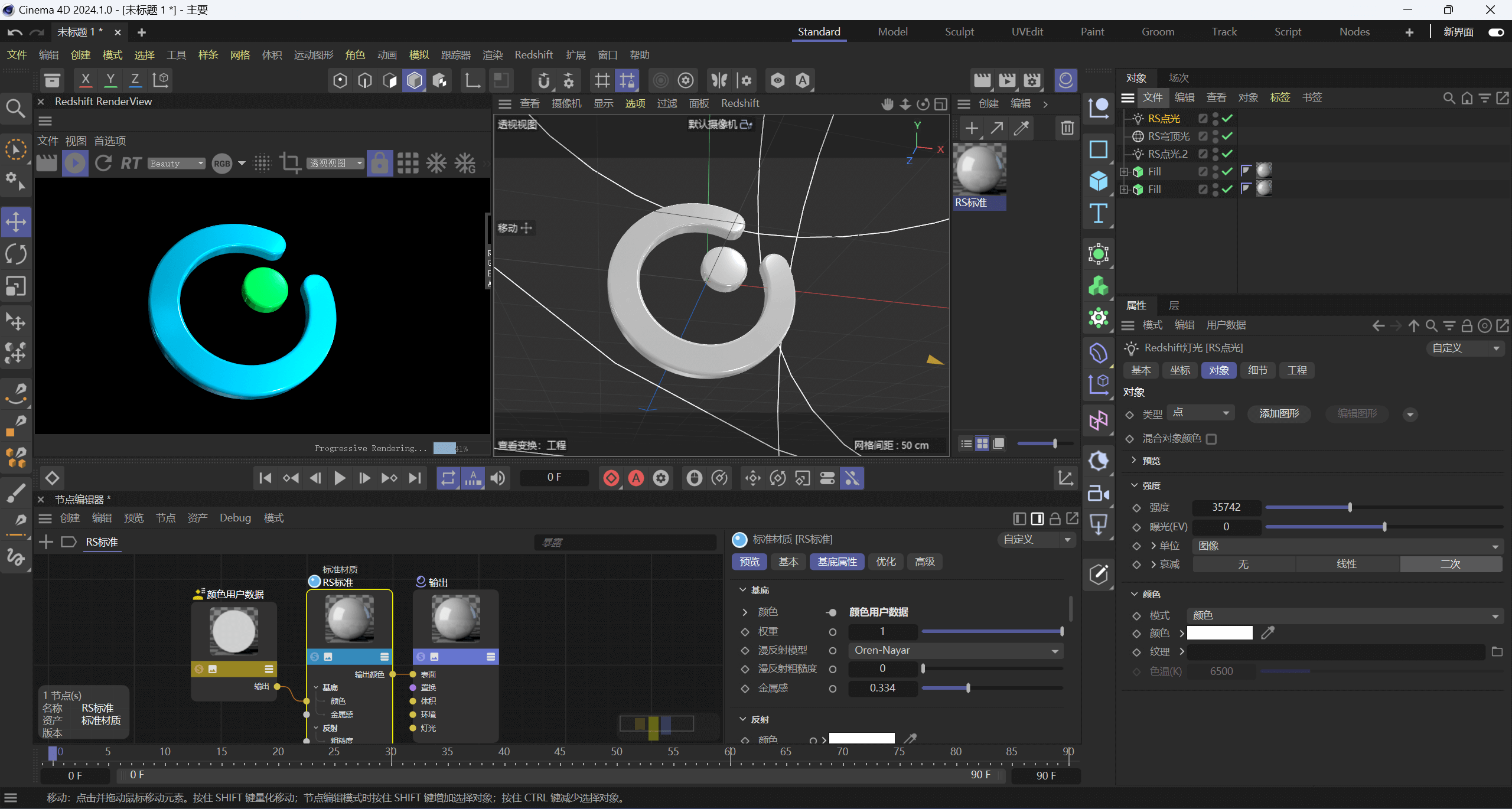
评论
